
时间:2020-11-01 06:17:11 来源:www.win10xitong.com 作者:win10
大家在用win10系统的过程中,各位难免会遇到Win10系统怎么删除更新补丁的问题,要是你是一名才接触win10系统的用户,可能处理Win10系统怎么删除更新补丁的问题的时候就不知道该怎么办了,我们现在就来看下怎么处理,我们不妨试试这个方法:1、按下"Win+i"组合键打开【windows 设置】,点击下面的【更新和安全】;2、在"Windwos 更新"选项中点击"更新历史记录"就能够很好的处理这个问题了。要是还不明白的话就可以一起再来看看Win10系统怎么删除更新补丁的解决教程。
详细解决方法如下:
第一步:按下"Win+i"组合键打开【windows 设置】,点击下面的【更新和安全】;
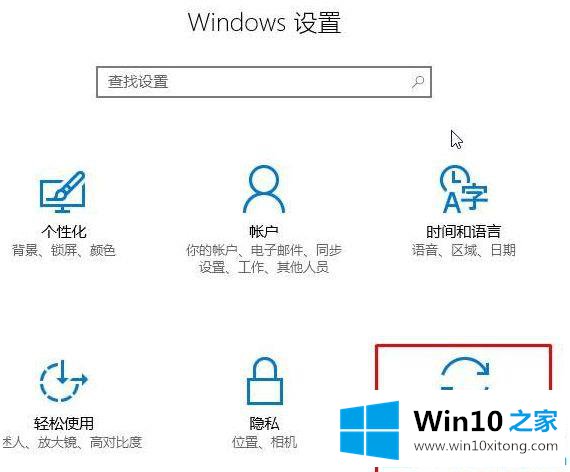
第二步:在"Windwos 更新"选项中点击"更新历史记录";
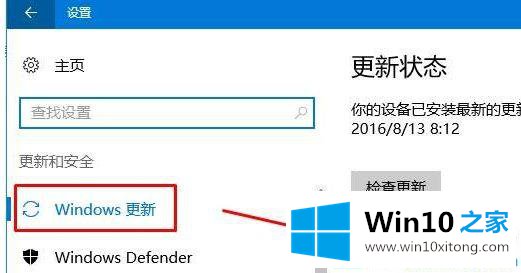
第三步:在【更新历史记录】界面点击【卸载更新】按钮;

第四步:在"卸载更新"界面中找到需要卸载的补丁,在上面单击鼠标右键,点击"卸载"即可。

第五步:为了防止系统重新更新该补丁,我们可以使用"Show or hide Updates工具"防止补丁重新更新。
上面介绍的就是Win10系统怎么删除更新补丁的详细操作步骤,更新补丁是一件很常见的事,如果出现不兼容问题,那么可以试试上述方法将更新的补丁卸载,这样问题就解决了。
这篇教程到这里就已经是尾声了,本次教程主要给大家说了Win10系统怎么删除更新补丁的解决教程,很希望能够帮助大家。另外本站还有windows系统下载,如果你也需要,可以多多关注。